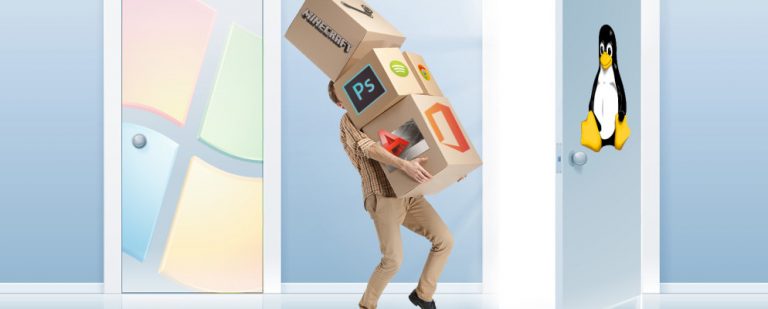Удаленный рабочий стол Ubuntu: простой, встроенный, совместимый с VNC
Если вы работаете из дома или слишком далеко от своего компьютера с Ubuntu, настройка удаленного подключения кажется разумной.
Ubuntu имеет встроенный инструмент удаленного рабочего стола. Это дает вам полный контроль над вашим рабочим столом с любого другого компьютера или мобильного устройства. Вы увидите, что на этом экране и сможете двигать мышь и даже печатать!
Функция удаленного рабочего стола поддерживает RDP и VNC и по умолчанию встроена в Ubuntu. Вот как использовать программное обеспечение удаленного рабочего стола с Ubuntu.
3 способа удаленного управления Ubuntu
Вообще говоря, у вас есть три варианта удаленного управления ПК с Ubuntu:
Программы для Windows, мобильные приложения, игры - ВСЁ БЕСПЛАТНО, в нашем закрытом телеграмм канале - Подписывайтесь:)
- SSH: защищенная оболочка
- VNC: виртуальные сетевые вычисления
- RDP: протокол удаленного рабочего стола
В то время как многие пользователи Linux видят SSH как свое удаленное соединение
инструмент выбора, ему не хватает графического интерфейса пользователя (GUI).
Обычно эти три варианта являются отдельными. Однако благодаря встроенному инструменту удаленного рабочего стола Ubuntu вы можете использовать SSH, VNC и RDP в одном приложении. ПК с Linux, Mac и Windows могут использовать инструменты удаленного рабочего стола для управления Ubuntu, как и Android и iOS.
Включение удаленного рабочего стола Ubuntu
Включение удаленного рабочего стола Ubuntu не может быть проще. Вам не нужно ничего устанавливать: в Ubuntu встроена поддержка VNC. Тем не менее, вам нужно перейти на Ubuntu PC, чтобы настроить его в первый раз.
щелчок Поиск и введите общий доступ к рабочему столузатем нажмите Sharing, Вам будет представлено простое окно настроек. Вдоль верхнего края окна нажмите переключатель, чтобы включить эту функцию. Далее нажмите Совместное использование экрана Нажмите кнопку и снова найдите переключатель в окне и нажмите его, чтобы включить.
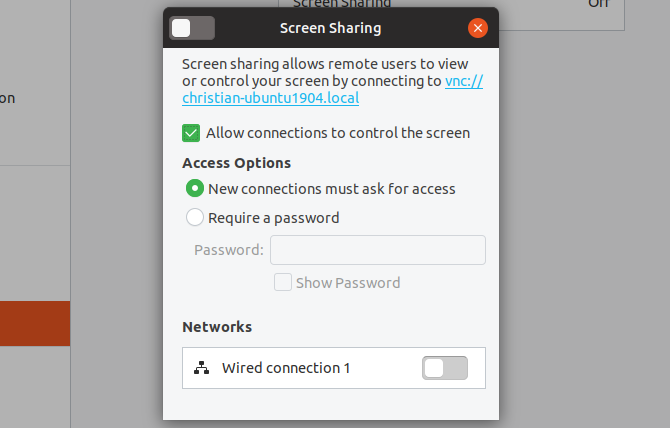
Убедитесь, что Разрешить подключения для управления экраном включен. В целях безопасности вы также должны установить пароль здесь.
Как только вы включите удаленное соединение, будет отображаться локальное имя вашего устройства Ubuntu. Это адрес VNC – запомните его для удаленного доступа позже.
Пульт дистанционного управления Ubuntu с VNC
Управлять Ubuntu PC через VNC просто с другого устройства. Просто убедитесь, что у вас установлено клиентское приложение VNC или приложение Viewer. Вот как использовать VNC с другого настольного компьютера.
Удаленный рабочий стол Ubuntu с другого устройства Linux
Ubuntu (и многие другие дистрибутивы Linux) поставляются с предустановленным средством просмотра удаленных рабочих столов. Это означает, что когда ваш Ubuntu ПК настроен для удаленного подключения, вы можете подключиться к нему из любого дистрибутива Linux, который вы используете.
- щелчок Поиск и введите дистанционный пульт,
- Выберите первый результат, Remmina,
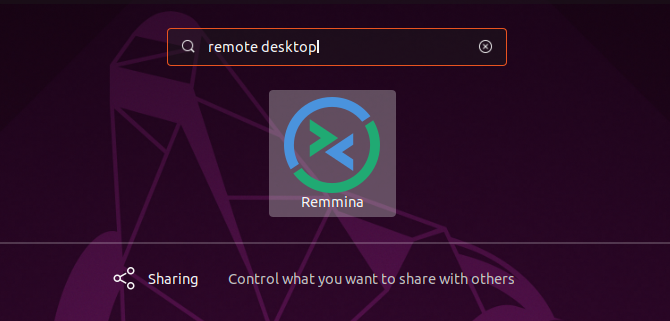
- Выбрать VNC в раскрывающемся меню слева.
- Введите адрес VNC (или IP-адрес), который вы указали ранее для Ubuntu PC.
- Нажмите Войти начать соединение.
- При появлении запроса введите пароль.
Когда вы добавляете устройства, они будут сохраняться в списке, чтобы вы могли быстро получить к ним доступ в будущем.
Используйте этот инструмент для подключения к другим настольным компьютерам Ubuntu в сети, и вы будете управлять этим компьютером удаленно. Этот инструмент также можно использовать для управления любым компьютером с установленным клиентом VNC.
Удаленное подключение к Ubuntu из Windows
Хотите управлять своим компьютером Ubuntu с компьютера с Windows? Используя тот же VNC-адрес (или IP-адрес вашего компьютера с Ubuntu), вы можете.
Однако сначала вам понадобится VNC-клиент, такой как VNC Viewer (из VNC Connect), установленный на вашем компьютере с Windows. Затем вы можете подключиться к вашему компьютеру с Ubuntu, введя VNC или IP-адрес.
Посмотрите наше руководство по установке подключения удаленного рабочего стола к Ubuntu из Windows.
для полной информации.
Установите удаленный рабочий стол Ubuntu с Mac
Пользователи Mac, желающие подключиться к своим компьютерам с Ubuntu, должны использовать встроенный инструмент VNC Viewer.
Опять же, для подключения к вашему компьютеру с Ubuntu достаточно просто ввести свой IP-адрес или предоставленный адрес VNC. Хотите получить более подробную информацию об использовании VNC на Mac?
Посмотрите наш учебник, чтобы облегчить поддержку удаленного рабочего стола на Mac
,
Как насчет RDP на Ubuntu?
Также возможно подключение к ПК с Ubuntu через RDP.
Протокол удаленного рабочего стола является частной системой, разработанной Microsoft. Он оказался настолько успешным, что серверные и клиентские приложения RDP доступны на большинстве программных платформ.
Система аутентификации RDP основана на имени пользователя и пароле вашего компьютера, и ее можно быстро и легко настроить.
Настройте Ubuntu RDP
Перед подключением к Ubuntu через RDP вам необходимо знать IP-адрес удаленного компьютера. Самый простой способ – открыть терминал и войти
ifconfigОбязательно обратите внимание на inet addr значение, соответствующее типу соединения. Например, если компьютер Ubuntu подключен к сети Ethernet, используйте этот IP-адрес.
Далее вам нужно установить xrdp. Это сервер RDP для Ubuntu (и других устройств Linux), который требуется перед удаленным подключением.
Установить с
sudo apt install xrdpПосле установки запустите сервер с
sudo systemctl enable xrdpС запущенным xrdp вы готовы использовать RDP.
Настройка RDP-подключения к удаленному рабочему столу с помощью Ubuntu
Как уже отмечалось, клиенты RDP доступны для большинства платформ. Например, вы можете использовать функцию RDP Remmina, если вы используете компьютер Linux для удаленного управления Ubuntu. Точно так же RDP встроен в Windows.
Если вы используете стандартный рабочий стол, выполните следующие действия, чтобы использовать RDP для подключения к Ubuntu.
- Ubuntu / Linux: Запуск Remmina и выберите RDP в раскрывающемся списке. Введите IP-адрес удаленного ПК и нажмите Войти,
- Windows: Нажмите Начните и введите RDP, Найдите приложение Remote Desktop Connection и нажмите открыто, Введите IP-адрес вашего компьютера с Ubuntu и нажмите Connect,
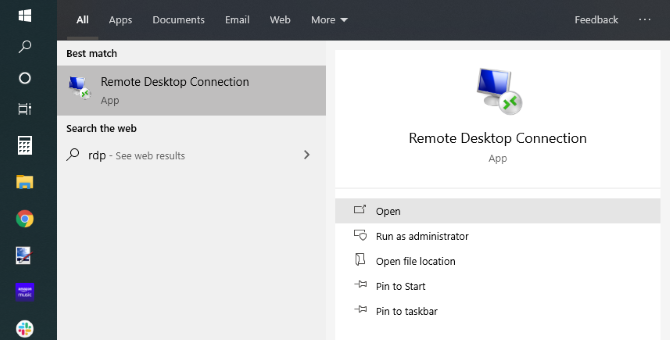
- макинтош: Начать с установки Microsoft Remote Desktop 10 программное обеспечение из App Store. Запустите программное обеспечение, нажмите Добавить рабочий стол, добавьте IP-адрес в Имя ПК, затем Сохранить, Просто дважды щелкните значок подключения в окне приложения, чтобы начать сеанс удаленного рабочего стола.
Наше руководство по использованию RDP на Mac
поможет здесь. Он предназначен для удаленного управления ПК с Windows, но настройка для Linux такая же.
Обратите внимание, что RDP запросит учетные данные вашей учетной записи на ПК Ubuntu при первом установлении соединения.
Используйте удаленный рабочий стол Chrome с Ubuntu
Если вы не можете установить доступ к удаленному рабочему столу с помощью Ubuntu, вы можете попробовать почти универсальную альтернативу: Chrome Remote Desktop.
Это кроссплатформенный загружаемый инструмент для Linux, Windows, macOS и Chrome OS, который позволяет вам получить удаленный доступ к вашему ПК. Вы также можете использовать мобильное приложение Android или iOS для удаленного доступа.
С помощью Chrome Remote Desktop удаленный доступ управляется через вашу учетную запись Google. Все, что вам нужно, это код доступа к удаленному ПК. После запуска сеанса удаленного рабочего стола с Ubuntu вы можете управлять своим компьютером, как и любым другим удаленным инструментом.
Для получения дополнительной информации см. Наше руководство по Chrome Remote Desktop.
,
Можете ли вы дистанционно управлять Ubuntu вдали от дома?
Хотите подключиться к машине с Ubuntu во время путешествия? Это немного сложнее, но не совсем невозможно. Вам понадобится статический IP-адрес или динамический адрес от такой службы, как DynDNS.
Это в основном перенаправляет веб-адрес на устройство с запущенным DynDNS в вашей сети. Прочтите наше руководство по использованию DynDNS для подключения к вашему компьютеру из любой точки мира.
для деталей и примеров.
Установите подключение к удаленному рабочему столу с помощью Ubuntu
Независимо от требований к удаленному рабочему столу, Ubuntu не считает себя ограниченными. Он имеет встроенные инструменты для обеспечения возможности SSH, VNC и RDP на ПК с Ubuntu.
А если встроенное приложение удаленного управления слишком сложное, вы можете использовать более простой вариант Chrome Remote Desktop.
Есть разные удаленные требования? Вот как можно удаленно управлять Ubuntu из Windows
, Использовать Mac? Узнайте, как использовать удаленный рабочий стол Apple
,